三角形劳动课的课程表怎么折
粉丝8.3万获赞52.5万
相关视频
 00:20
00:20 01:06查看AI文稿AI文稿
01:06查看AI文稿AI文稿你又搁这那画啥的呀?嗯,我可生病了,不用画了,用 wps 组。不会呀,真笨呀。 选中 a 一到 f 一,合并输入课程表。选中 a 二,输入星期,按 out 加回车输入课结星期,用空格隔开。选中 b 二,输入星期一, 鼠标放到右下角坡道 f 二,填充到星期五,选中 a 三,输入第一节, 再用填充笔拖到第八节。选中 a 二单元格,选择其他边框,选择右斜杠点确定 a 二到 f 十,选择所有框线,再选择空白单元格。单机数据选择有效性, 允许选择序列来源,输入语文、数学、英语等各科科目,中间用英文逗号隔开点确定。这样在每个单元格就可以自由选择科目了,不要忘记点赞和关注哟!
23坤博电脑学校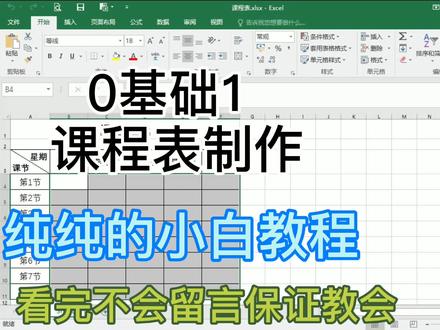 05:45查看AI文稿AI文稿
05:45查看AI文稿AI文稿零基础仪课程表制作,在桌面找到我们的表格工具,双击打开,选择空白工作布,这样一个空白工作布就建立好了。我们要做课程表,先要分析下课程表的左边,我们要写课节上边,我们要写星期一,所以呢我们从第二行开始, 我们输入星期, 然后把光标放在这个表格的右下角,变成一个黑色的十字架,这种状态他叫填充笔, 他可以按住鼠标左键直接向后拖拽,他就可以将我们的星期以序列的方式复制,粘贴到后方,就加快了我们的输入速度。 在这边我们要输入课节第一节课,我们用阿拉伯数字的,一来他可以方便我们的输入,同样的把光标放在右下角,变成填充屏,直接向下拖拽,他也可以以系列的方式来填充,注意的就是我们的课节的一二三 三是要用阿拉伯数字来做,他可以序列填充好,然后呢我们要输入这个标题部分的内容,标题部分他有两行内容,那么为了大家以后排版方便,我们这时候就把所有内容选中,然后给他加上边框线,在开始选项下选择所有框线,然后我们给他字体选择一下字体,加大字体, 给他加到十六号或者十八号左右,然后给他句中对齐,在对齐方式中选择句中对齐,这时候大家就会发现我们的表格行高和列宽都不适合了,那么如何快速对我们的行高和列宽进行设定呢?有一种方法就是选中我们这个表的左上角灰色三角形,这样就将所有表格选中, 然后我们把光标放在任意两列中间的网格线上,变成左右箭头时,快速双击鼠标左键两次,我们一般叫双击,这样他就会根据 我们的内容自动设定列宽,大家觉得这种效果还不是你想要的,那么我们也可以手动选中所有列, 然后拖动我们的。将光标放在两列中间,然后拖动我们的列宽,达到我们自己想要的样子,同样选中所有行,然后拖动光标,达到我们想要的效果。 记住我们选中的是行标题和列标题,这时候才是对所有行和列宽进行操作,而不是选中所有行。拖动好了,我们再将这个标题行拖宽一点,以便我们要一会要放置这个表头部分,这时候我们要做表头了,我们要输入 星期,然后课节,我们要将课节放到下一行,那么这里就运用到一个新的技能叫强制画行。我们把光标放在星期和课节中, 在键盘上找到 out 键和回车键, ilt 和 ent 一二,按住 out 键,再挑回车键,他就强制将我们的客节换到第二行。好,我们发现这个行杆窄了,我们继续选中这一行,给他拖宽一点, 然后呢他的列宽也窄了,我们选中这一列,再把这个列宽拖宽一点。我们这个单元格的内容我们要左对齐, 选中这个单元格,在上方对齐方式中选择左对齐,然后我们将星期又又对齐,怎么办呢?我们就把光标放在星期前,在键盘上扫到我们的空格键最大的那个键,然后按空格键就人为的将星期又对齐了。啊,这张你看没有放开,我们先把空格删除一点, 就达到这种错行的效果,然后我们选中这个单元格,鼠标右键在设置单元格格式中,我们找到边框,在边框里他有斜边框工, 我们点一下斜边框,他就给我插入的一条斜边框,好确定,这样我们的双蓝单线表头就做完了。下面我们要再加一个标题,选中上方所有列,在开始选项下选择合并句中,然后在这里输入课程表, 再将课程表三字选中,加大字号到二十号字或者二十四号,二十二号字,然后加出字体。好,如果大家觉得课程表三个字放在一起不好看,我们可以将光标放在课和城之间,用缺空格的方法,用输入空格的方法,将我们之间的距离拉宽。好,我们看一下结果, 这样呢,我们一个简单的课程表就做完了,大家看一下,如果哪个地方需要修改,咱们就来修改一下来,我们可以把课程表与下面的表格距离拉宽一点,那么一种方式就是选中这一行,然后拉高这一行,这样他就 可以拉宽我们的距离。还有一种方式可以人为的在这一行的上方插入一个空行,然后调整这个空行的高矮来决定我们这个表格。来看一下预览项啊,这个课程表下面有一个有一个 横线,我们选中课程表,鼠标右键设置单一个格式,在这里把他的这个下划线,把这个表格的框线给他,选择为无确定好了,再来看一下,预览一下。好,这样就差不多了,差不多了,来对课程表进行下划线,加下划线,你可以选中课程表,然后再开始选项下找到这个油 点开,由这里有双下划线和单下划线,你可以选择一个下划线啊,你也可以给自己加大,然后我们来看一下页面布局,这里你可以选择打开页面布局选项,纸张大小一般默认为 a 四纸,纸张的大小一般默认为 a 四纸,纸张的方向一般是纵向啊,你可以根据你的 情况来设定,然后我们预览一下效果,如果大家觉得这样可以了,那就我们直接保存就可以了。如果大家觉得这个表表头部分,我想把表头部分加加粗,那么就选中他,在开始选项下选择加粗,这样的表头就突出显示了。 好,都做好以后,我们在上方快捷菜单中找到这个像磁盘一样的工具,点一下他就是保存,然后你选择要保存的位置,我如果选择在桌面,我点击桌面出现对话框以后,我在这里给他设选啊,给他起一个名字叫课程表,然后选择保存, 我们选择关闭这个表格,在桌面上就建立了一个新的课程表,当你需要打开的时候,就双击打开它,就可以对我们里面的内容进行输入了。好,你学会了吗?
7895无力(分享办公技能) 00:18查看AI文稿AI文稿
00:18查看AI文稿AI文稿来做一个特别有意思的课程表小手环吧!拿一根细长条,把课程的名称一个一个写上去,在手腕上试一下长度,在纸条的两端剪一下,两个扣在一起。拿一九张纸片写上字,在上面画两条缝,把写课程名称的纸条穿过去,这样只要拉动纸条,就能显示下节课的课程名称啦。
63墩墩儿手工
猜你喜欢
- 2008缺一口曲奇
最新视频
- 2.1万大鹏质检员















